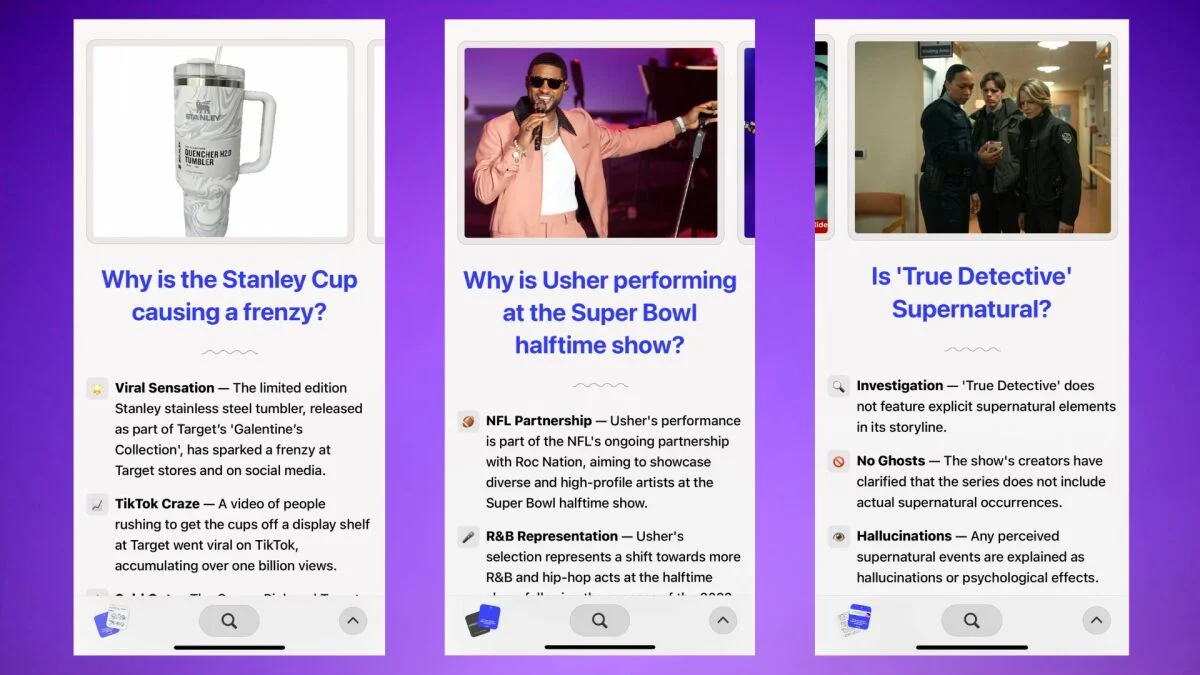Apple представляет защиту украденных устройств для обеспечения безопасности вашего iPhone
Apple призывает всех активировать это, но на что именно направлена новая функция защиты?
Как работает защита украденного устройства iOS 17.3
Изображение: iOS 17.3 привносит новые функции и улучшенную безопасность на ваш iPhone.
Недавно Apple выпустила обновление iOS 17.3, которое приносит не только исправления ошибок, но и долгожданную функцию в Apple Music. Коллаборативные плейлисты наконец-то здесь! Кроме того, обновление вводит новую функцию безопасности под названием Защита украденного устройства, созданную для сохранения безопасности ваших данных, если ваш iPhone был украден или попал в неправильные руки. Но что же на самом деле представляет собой эта функция? Давайте разберемся.
📲 Как включить защиту украденного устройства
Итак, после обновления вашего iPhone до iOS 17.3, вы должны получить запрос о включении Защиты украденного устройства. Если вы его пропустили или решили настроить его позже, не беспокойтесь! Вот как вы можете включить эту новую функцию безопасности:
- Откройте Настройки.
- Нажмите Face ID и Пароль.
- Пролистайте вниз, пока не найдете Защиту украденного устройства.
Если функция уже включена, рядом с Защита украденного устройства будет показано Включено. Однако, если там написано Отключено, нажмите Включить защиту непосредственно под этим.
🛡️ Что предлагает Защита украденного устройства
Защита украденного устройства предоставляет дополнительный уровень безопасности для вашего iPhone, гарантируя, что ваши учетные записи и личная информация останутся в безопасности, если ваше устройство окажется в неправильных руках. Но как это удается достичь? Ну, согласно Дэвиду Ламбу из ENBLE, эта функция требует от вас ввода биометрической информации (такой как Face ID или Touch ID) при доступе к determin certain sensitive settings and information in unfamiliar locations.
- Honor Magic V2 самый легкий и тонкий раздвижной телефон на рынке 📱✨
- Apple iOS 17 Сокровищница функций и обновлений! 📱💡
- Галактическое кольцо следующее устройство Samsung для здоровья и бл...
Вот некоторые примеры того, когда вам может потребоваться использовать свою биометрическую информацию:
- Доступ к паролям или ключам в вашем Ключевом хранилище.
- Использование способов оплаты, сохраненных в автозаполнении Safari.
- Отключение режима Потеряно.
- Стирание содержимого и настроек вашего iPhone.
- Подача заявки на новую Apple Card или просмотр ее виртуального номера.
- Выполнение определенных действий Apple Cash и Savings в вашем Кошельке.
- Использование вашего iPhone для настройки нового устройства.
🔐 Задержка безопасности: дополнительная защита для вашего iPhone
Защита украденного устройства включает умный механизм под названием Задержка безопасности, который активируется при попытке изменить determin certain settings. Если вы оказались в незнакомом месте и попытались изменить одну из защищенных настроек, функция потребует ввода вашей биометрической информации дважды: сначала в начале, а затем снова через час.
Вот некоторые настройки, защищенные Задержкой безопасности:
- Отключение Защиты украденного устройства.
- Изменение пароля вашего Apple ID.
- Выход из вашего Apple ID.
- Обновление настроек безопасности вашей учетной записи Apple ID (включая доверенные устройства).
- Добавление или удаление информации о Face ID или Touch ID.
- Изменение кода доступа к вашему iPhone.
- Сброс всех настроек вашего iPhone.
- Отключение услуги Найти.
💡 Помните, Защита украденного устройства не является универсальным решением
Хотя Защита украденного устройства является несомненно ценной функцией, важно отметить, что она защищает только определенные настройки и действия на вашем iPhone. Например, вы по-прежнему можете использовать код доступа к iPhone для совершения покупок через Apple Pay, что значит, что ваши финансы остаются доступными. Тем не менее, Apple настоятельно рекомендует всем включить Защиту украденного устройства для повышения безопасности.
🏠 Как настроить задержку безопасности, даже рядом с домом
В случаях, когда вы часто посещаете места, знакомые вашему iPhone, такие как местный кофейный магазин или ваш жилой комплекс, ваши данные всё равно могут быть под угрозой, если устройство распознает эти места как “знакомые места”. Хотя сообщается, что Apple работает над предстоящим обновлением iOS 17.4, чтобы решить эту проблему, существует метод, который вы можете использовать прямо сейчас, чтобы всегда требовать Задержку безопасности:
- Откройте Настройки.
- Нажмите Конфиденциальность и безопасность.
- Выберите Службы местоположения.
- Выберите Системные службы.
- Переключите переключатель рядом с Значимые места.
Включив эту опцию, ваш iPhone будет дополнительно запрашивать задержку безопасности для доступа или изменения защищенных настроек и функций, даже если вы находитесь рядом с “знакомыми местами”.
Чтобы получить больше информации о iOS, посетите следующие ссылки:
Теперь идите вперед, дорогие пользователи iPhone, и защитите свои устройства с помощью Защиты от Кражи! 📱💪
Список литературы:
- iOS 17.3: новые функции и исправление ошибок
- Что вам следует знать о Защите от Кражи
- Apple Music против Spotify Music Streamer
- Пользователи iPhone обращаются к функции Защиты от Кражи
- Как работает режим самолета